Cara Membuat Gelas di Blender
kali ini saya akan mencoba menjelaskan langkah-langkahnya hingga menjadi sebuah objek seperti itu.
Langkah Pertama : Ya jelas buka aplikasi blender nya lah :p kalo saya memakai blender versi 2.63 sehingga tampilan awalnya seperti berikut :
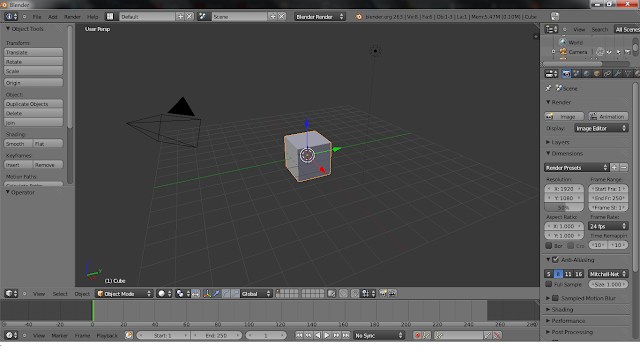
Langkah Kedua : nah objek awal di situ kan adalah sebuah kubus karena saya ingin membuat sebuah gelas
maka objek kubus tersebut kita hapus dan kita gantikan dengan objek silinder dengan cara:
- Tekan X(Untuk Menghapus sebuah Objek yang telah di seleksi) pada keyboard dan kemudian tekan ENTER
- Setelah terhapus,langkah berikutnya adalah kita tekan SHIFT+A(langkah pintas untuk menambahkan objek-objek tertentu) nah setelah itu akan ada banyak pilihan,kita pilih mesh kemudian pilih Cylinder
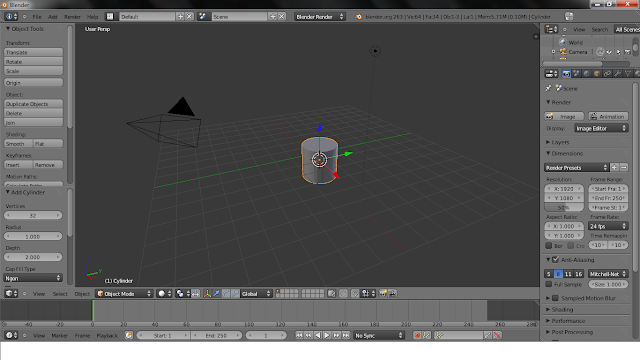
Langkah Ketiga : nah langkah
selanjutnya nih yaitu kita rubah dulu sudut pandang kita terhadap
objek,ada berbagai macam sudut pandang,tapi saya akan menggunakan sudut
pandang Front.Caranya yaitu bisa dengan :
- manual(klik menu view di samping menu select) atau dengan cara pintas (tekan 1 pada numpad) .lalu setelah sudut pandang berubah ke front persp kita rubah kembali ke sudut pandang front orto.
- bisa dengan cara manual (klik menu view di samping menu select)atau dengan cara pintas(tekan 5 pada numpad).
- Kita rubah Objek tersebut ke bentuk wireframe. Cara manualnya sih(klik gambar bola putih disamping pilihan Object Mode lalu pilih Wireframe),kalo cara pintas nya sih tinggal teken Z doang di keyboard :D
- Lalu kita rubah objek tersebut kedalam Edit mode.mulai sekarang saya bakal ngasih tau cara2 pintas nya aja ya hehe. caranya rubah kedalam Edit mode bisa dengan cara menekan TAB pada keyboard.
- Lalu kita tekan CTRL+R untuk menambahkan segmen pada objek tersebut.sehingga akan tampil gambar seperti berikut:
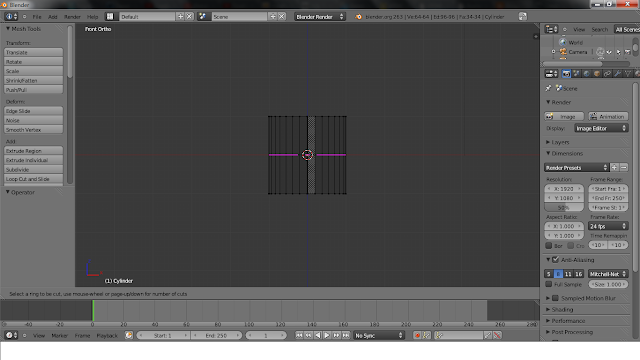
- Setelah itu kita tambahkan segmen tersebut dengan cara scroll mouse kalo saya hanya menambahkan 3segmen pada objek tersebut.Lalu setelah itu kita tekan A pada keyboard.
- kemudian kita tekan B(biasa disebut Bounding Box Selection) pada keyboard lalu drag mouse dan pilih garis kedua dari atas seperti gambar berikut:
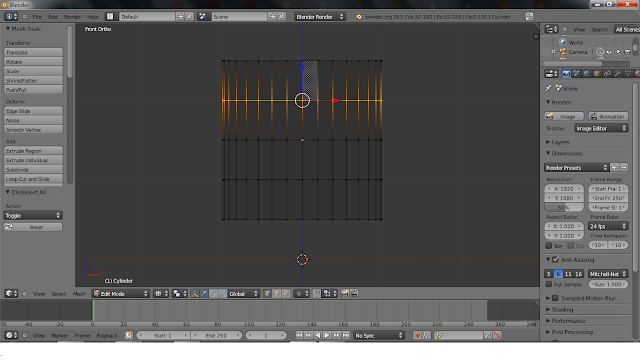
- lalu buat objek yang sudah kita pilih dengan bounding box selection kita lebarkan dengan cara tekan S pada keyboard.Jika sudah maka lanjutkan dengan garis yang ada di bawahnya begitu seterusnya hingga seperti gambar berikut ini :
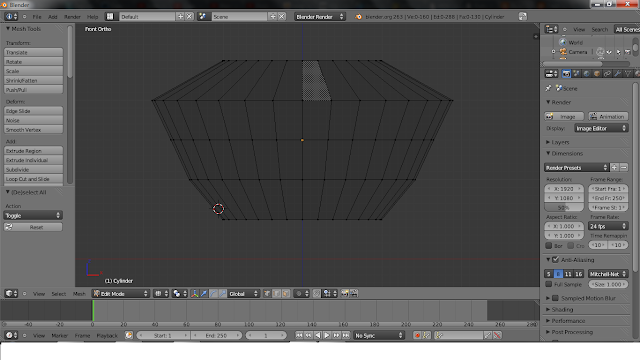
- Lalu kita buat tangkai penunjang gelas nya.Langkah awalnya kita B(bounding box selection) pada garis yang paling bawah lalu kita kecilkan dengan menekan Tombol S pada keyboard hingga kira2 seperti berikut :
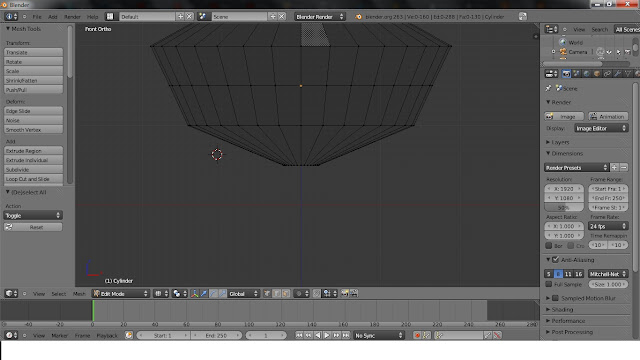
- lalu kita gunakan tombol E pada keyboard untuk membuat tangkai gelas.setelah kita tekan tombol E lalu
kita arahkan kebawah hingga panjang yang kita kehendaki.lalu kita
gunakan imajinasi untuk membentuk dasar cangkir dengan menggunakan
Tombol S dan E. Sehingga membentuk seperti ini :
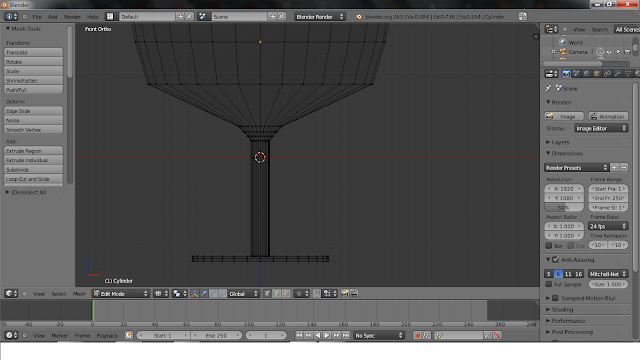
- Lalu kita tekan Z untuk merubah
Wireframe mode ke Solid mode lalu kita hapus bagian atas dari gelas yang
belum jadi ini,langkah pertamanya kita rubah edit mode nya kedalam face select mode(beberapa
bars ke kanan dari edit mode). kita pilih bagian yang mau dihapus
dengan cara klik kanan pada bagian tersebut lalu tekan X dan kemudian pilih Faces.Jika ingin cepat dalam memilih bagian2 yang ingin dihapus dapat dengan cara menahan SHIFT pada keyboard dan klik kanan pada bagian yang ingin dihapus.nah kalo sudah jadi seperti ini :

Yak sudah semakin dekat saja dengan langkah akhir. kita kembalikan dulu sudut pandang nya kedalam sudut pandang front ortho dan kita rubah kembali kedalam Wireframe mode lalu kita tekan B(bounding box selection).
oh iya !sebelumnya kita rubah edit mode nya yang dari face select jadi
edge select. Setelah kita pilih garis yang paling atas dari gelas
kemudian kita tekan E pada keyboard lalu kita tekan S untuk
membuat gelas di dalam gelas (maksudnya apa nih?). Gini loh kalo kita
lihat gelas kan ada sisi luar ama sisi dalam nah sisi luar nya kan udah
kita buat tadi di langkah-langkah yang di atas.sekarang kita buat sisi
dalam nya(oh iya !tapi langkah ini hanya khusus untuk bagian atas gelas
atau tempat air di tuangkan)setelah tekan S lalu
kita buat agar garis itu berada di dalam gelas.Lalu kita mainkan
imajinasi dengan tombol S dan E.Sekedar catatan kita harus buat garis
yang berada di sisi dalam sama persis dengan garis sisi luar.Sehingga
menjadi seperti ini :
jika sudah selesai coba anda tekan Z kemudian TAB maka
Foilahhhh jadilah gelas sederhana.tapi Objek ini masih belum sempurna
karena masih kasar.Proses Selanjutnya kita akan mencoba menghaluskan
Objek tersebut. yang pertama kita gunakan adalah fungsi smooth yang berada di object tools(sebelah kiri di bawah menu File). Setelah itu kita gunakan fungsi dari object modifier yang berada di kanan lalu pilih Subdivision Surface(untuk menghaluskan benda) pada pilihan add modifier. setelah itu kaboom maka hasilnya akan menjadi seperti ini :
nampaknya sekian dulu tutorial membuat gelas sederhana dari saya ini. oh
iya ! saya membuat gelas ini juga melihat melalui tutorial (maklum
masih newbie hehehe).
Jika ingin tutorial lebih banyak bisa kunjungi web Raja Animasi
Jika ingin tutorial lebih banyak bisa kunjungi web Raja Animasi
terima kasih

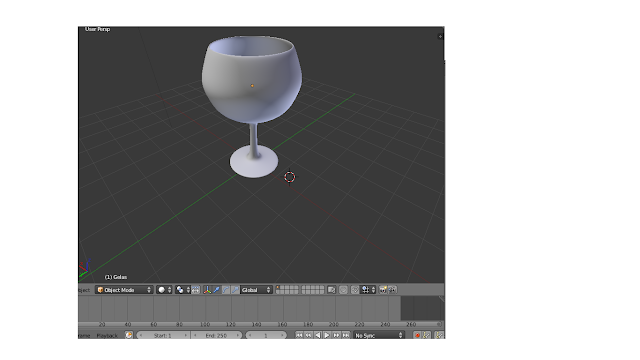
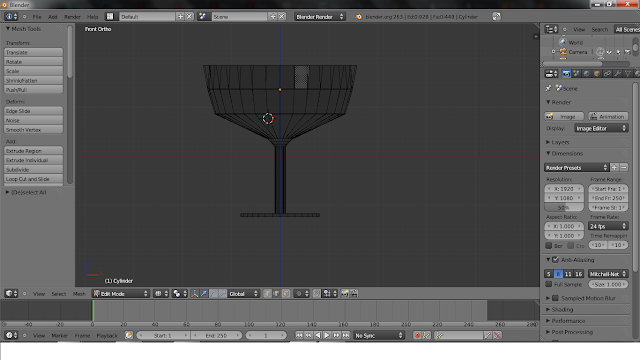
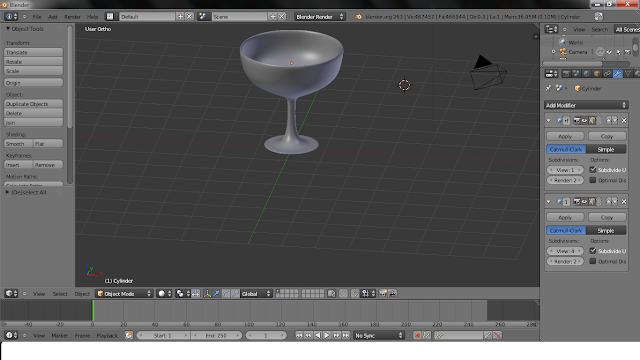
rumit ya cara buatnya jeje...
BalasHapushttp://cody.id/produk/lcd-separator/mesin-pemisah-lcd-touchscreen-cody-cd918s/